

作者:Nathan E. Malpass, 最近更新:March 7, 2024
遺失 iPhone 上的寶貴筆記可能會令人沮喪,尤其是當這些筆記包含重要資訊、提醒或珍貴回憶時。無論您是不小心刪除了它們,還是它們神秘地消失了,一想到丟失這些重要數據,您就會感到脊背發涼。
好消息是您可以實施 如何在 iPhone 上撤銷已刪除的筆記 並相對輕鬆地恢復它們。在本文中,我們將引導您了解幾種方法來恢復已刪除的筆記,並確保您永遠不必再次告別重要資訊。從 iCloud 備份到第三方復原工具,我們都能滿足您的需求。
第 1 部分:如何在 iPhone 上撤銷已刪除的筆記並檢索遺失的數據第2部分:如何撤銷iPhone上已刪除的筆記並使用FoneDog iOS資料恢復檢索它們概要
遺失 iPhone 上的筆記並不一定是永久性的挫折。在本節中,我們將探索第一種方法來幫助您恢復已刪除的筆記 - 利用筆記應用程式中的「最近刪除」資料夾。
步驟#1:開啟筆記應用程式
首先打開 iPhone 上的 Notes 應用程式。該應用程式由一個類似於記事本的圖示表示。
步驟#2:存取最近刪除的資料夾
在「筆記」應用程式中,點擊 “背部” 箭頭位於螢幕的左上角。這將帶您返回筆記的主資料夾視圖。
步驟#3:找到「最近刪除」資料夾
在主資料夾視圖中,您將看到一個名為 “最近刪除”。點擊此資料夾即可存取它。
步驟#4:恢復已刪除的筆記
在「最近刪除」資料夾中,您將找到最近刪除的所有筆記。要恢復特定筆記,請點擊它以將其打開。然後,點擊 “恢復” 按鈕位於筆記的右下角。
步驟#5:確認恢復
將出現一條確認訊息,詢問您是否要恢復該筆記。點擊「恢復」進行確認,筆記將恢復到您的主筆記資料夾。
步驟#6:檢查您的主筆記資料夾
最後,導航回主便箋資料夾,以確保已刪除的便箋已成功恢復。現在您應該可以找到丟失的紙條。
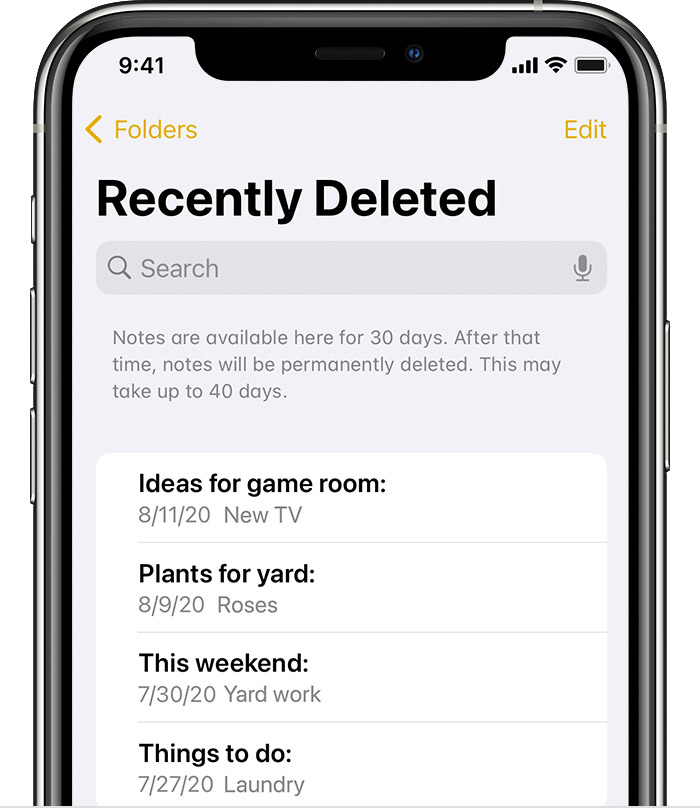
使用「最近刪除」資料夾是恢復 iPhone 上已刪除筆記的最簡單、最快的方法之一。但是,如果您已永久刪除筆記或無法在此資料夾中找到它們,請不要擔心 - 我們將在接下來的部分中探索更多方法。繼續閱讀以發現檢索珍貴筆記的其他方法。
如果您刪除的筆記無法從「最近刪除」資料夾中恢復,則在 iPhone 上撤銷已刪除筆記的另一種有效方法是從 iCloud 備份中恢復它們。以下是如何使用 iCloud 在 iPhone 上撤銷已刪除的筆記:
第 1 步:檢查 iCloud 備份
在繼續之前,請確保您有最近的 iCloud 備份,其中包含要還原的筆記。若要執行此操作,請轉至 「設置」 在 iPhone 上,點擊您的姓名,然後選擇 “i雲”。 從那裡,點擊 “管理存儲”,然後 “備份”。選擇您的裝置以查看上次備份的日期。確保它足夠新以包含已刪除的筆記。
步驟#2:抹掉你的iPhone(可選)
如果您無法直接還原已刪除的筆記,您可以考慮將 iPhone 擦除到可以從 iCloud 備份還原的狀態。請記住,此步驟將刪除您當前的所有數據,因此請確保您有最近的備份,然後再繼續。若要執行此操作,請轉至 「設置」>「通用」>「重置」>「刪除所有內容和設置」.
步驟#3:從 iCloud 備份恢復
抹掉 iPhone 上的資料後(如有必要),請按照螢幕上的設定說明進行操作,直到達到 “應用程序和數據” 屏幕。 選擇 “從 iCloud 備份恢復”。並登入您的 iCloud 帳號。
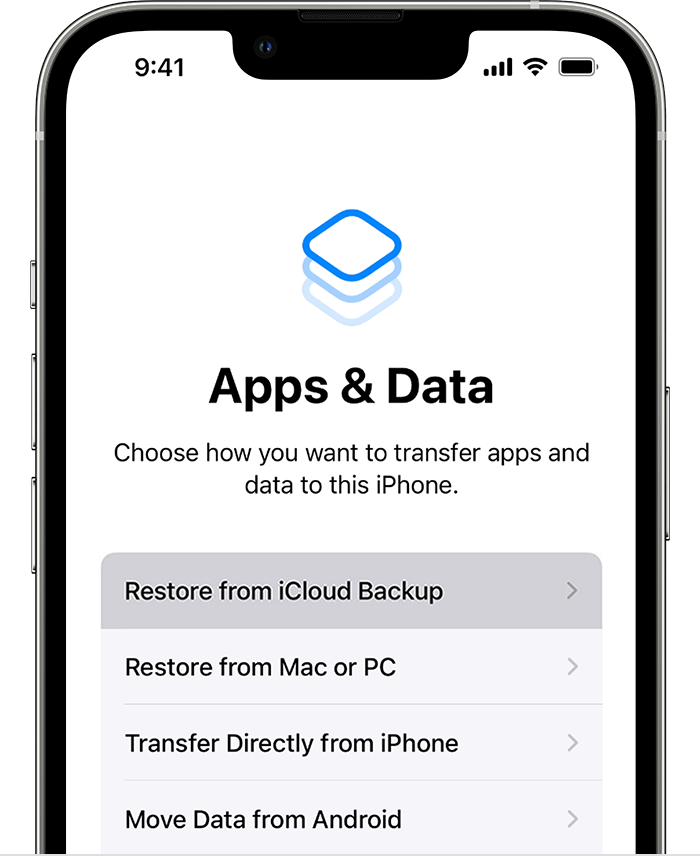
步驟#4:選擇備份
選擇包含您要還原的筆記的 iCloud 備份。恢復過程將開始,並且您的裝置將重新啟動。
步驟#5:檢查你的筆記
恢復完成後,打開 iPhone 上的 Notes 應用程式。您應該可以在主「便箋」資料夾中找到已刪除的便箋。
從 iCloud 備份還原可能是還原遺失筆記的有效方法,但必須確保您有最近的備份可供使用。如果您這樣做,此方法不僅可以幫助您檢索筆記,還可以幫助您檢索可能遺失的其他資料。如果您沒有 iCloud 備份或不想使用此方法,可以在接下來的部分中探索更多替代方法。請繼續關注恢復寶貴筆記的其他方法。
有時間你會找到你的 iCloud 備份資料遺失,那該怎麼辦呢?如果您使用 iTunes 建立了 iPhone 的備份,而您刪除的筆記在「最近刪除」資料夾中不可用,您可以使用以下方法來還原它們:
第 1 步:將 iPhone 連接到計算機
首先使用 USB 連接線將 iPhone 連接到電腦。如果 iTunes 應用程式沒有自動打開,請啟動它。
步驟#2:選擇您的設備
In iTunes,點擊代表您的 iPhone 的裝置圖示。它應該位於 iTunes 視窗的左上角附近。
步驟#3:選擇備份
現在,在左側邊欄中,您將看到 “備份” 部分。在「手動備份和復原」下,選擇 “恢復備份...”
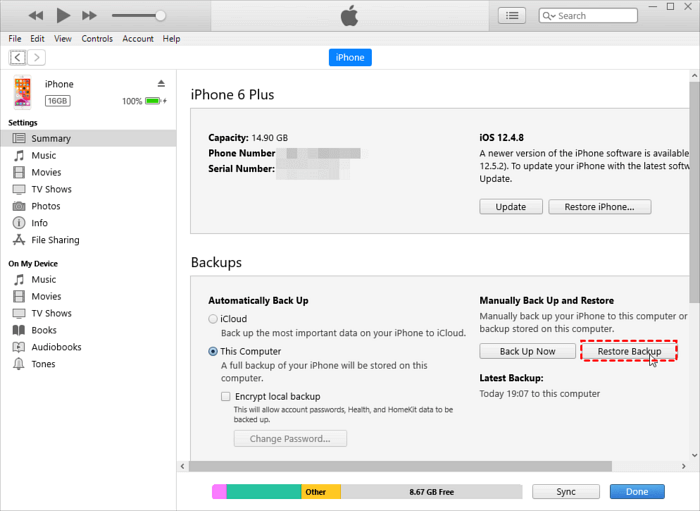
步驟#4:選擇備份文件
將顯示可用備份檔案的清單。選擇包含您要還原的筆記的最相關的備份檔案。這些備份應該註明日期,因此請選擇與筆記在 iPhone 上出現的時間相對應的備份。
步驟#5:恢復你的iPhone
點擊 “恢復” 按鈕開始恢復過程。 iTunes 將擦除您的設備,然後從選定的備份中將其還原。
步驟#6:檢查你的筆記
恢復完成後,拔下 iPhone 的電源並將其開啟。打開“便箋”應用程序,您應該會在主“便箋”資料夾中找到已刪除的便箋。
從 iTunes 備份還原是恢復已刪除筆記的有效方法,前提是您有包含遺失筆記的相關備份檔案。這是一個可行的選擇,尤其是當您不想只依賴 iCloud 進行備份和還原時。如果此方法不適合您或您喜歡其他方法,請繼續閱讀以探索在 iPhone 上檢索寶貴筆記的更多方法。
如果您有 Mac 並定期與 iPhone 同步,則可以使用 發現者 恢復已刪除的筆記。操作方法如下:
第 1 步:將 iPhone 連接到 Mac
使用 USB 連接線將 iPhone 連接到 Mac。您的 Mac 應該能夠識別該裝置。
步驟#2:打開Finder
在 Mac 上,開啟 Finder。您可以透過點擊 Dock 中的 Finder 圖示或使用鍵盤快速鍵 Command (⌘) + 空白鍵來開啟 Spotlight,然後輸入「Finder」並按 Enter 鍵來執行此操作。
步驟#3:在 Finder 中選擇您的 iPhone
在 Finder 視窗中,您應該會看到您的 iPhone 列在 “地點” 側欄中的部分。 單擊您的 iPhone 將其選中。
步驟#4:選擇備份
您將在 Finder 視窗中看到有關 iPhone 的資訊。在下面 “一般的” 選項卡,您將找到“備份”部分。選擇 “恢復備份...”
步驟#5:選擇帶有筆記的備份
將出現可用備份檔案的清單。選擇包含要還原的筆記的備份。確保您選擇刪除筆記之前建立的備份。
步驟#6:恢復你的iPhone
點擊 “恢復” 按鈕。 Finder 將擦除您的 iPhone,然後從選定的備份中將其還原。
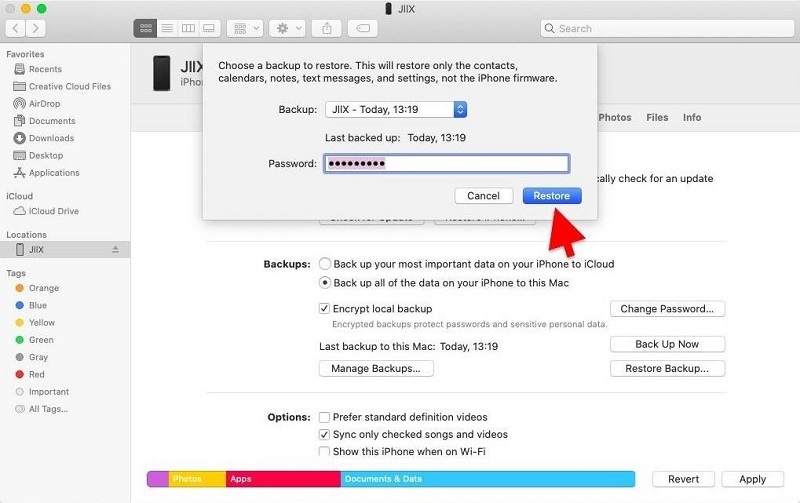
步驟#7:檢查你的筆記
恢復過程完成後,拔下 iPhone 的電源並將其開啟。打開“便箋”應用程序,您應該會在主“便箋”資料夾中找到已刪除的便箋。
如果您不想依賴 iCloud 或 iTunes,那麼使用 Mac 上的 Finder 是恢復已刪除筆記的另一種方法。如果您經常將 iPhone 連接到 Mac 並且有最新的備份可用,那麼它特別有用。如果您無法使用 Mac 或更喜歡其他方法,請繼續閱讀以探索其他恢復方法。
當「最近刪除」、iCloud 和 iTunes 備份等內建方法無法還原已刪除的筆記時,iPhone 15 支援的第三方解決方案(例如 FoneDog iOS 數據恢復 前來救援。該軟體提供了一種用戶友好且有效的方法來從 iPhone 中檢索丟失的筆記和其他資料。
iOS的數據恢復
恢復照片、視頻、聯繫人、消息、通話記錄、WhatsApp 數據等。
從 iPhone、iTunes 和 iCloud 恢復數據。
與最新的 iPhone 和 iOS 兼容。
免費下載
免費下載

功能
FoneDog iOS資料復原擁有一系列功能,使其成為恢復已刪除筆記和其他iOS資料的寶貴工具:
踩 如何在 iPhone 上撤銷已刪除的筆記 和 將這些筆記從 iPhone 匯出到您的 PC 使用 FoneDog:
請依照以下步驟使用 FoneDog iOS資料復原 復原已刪除的筆記:
步驟#1:下載並安裝 FoneDog iOS數據恢復
首先在您的電腦上下載並安裝 FoneDog iOS資料復原。確保您的 iPhone 已連接到電腦。
步驟#2:啟動軟體
開啟 FoneDog iOS資料復原 並選擇 “從iOS設備恢復” 從可用的恢復選項。
步驟#3:掃描您的設備
點擊 “開始掃描” 允許FoneDog掃描您的iPhone以查找已刪除的數據,包括筆記。
步驟#4:預覽並選擇筆記
掃描完成後,您可以預覽可恢復的筆記。選擇您要恢復的筆記。
步驟#5:恢復已刪除的筆記
點擊 “恢復” 啟動恢復過程。 FoneDog 會將所選筆記還原到您的電腦。
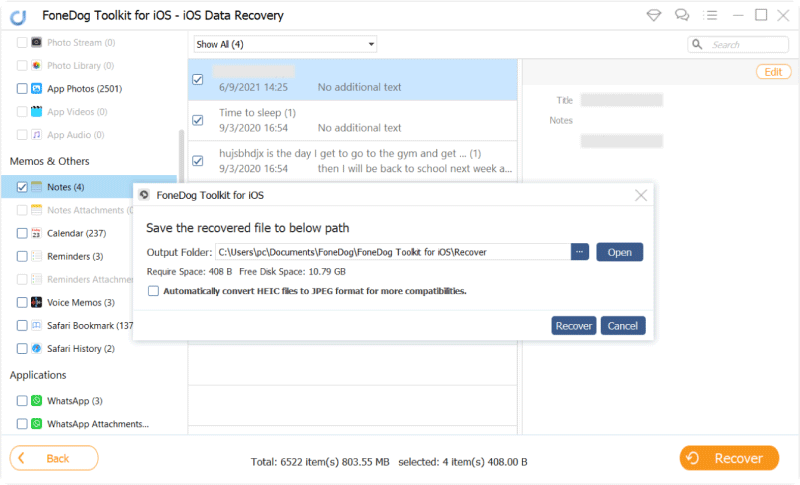
當標準方法無法恢復iPhone上已刪除的筆記時,FoneDog iOS資料復原提供了可靠且方便的解決方案。憑藉其用戶友好的介面、選擇性恢復以及與各種 iOS 設備的兼容性,它是尋求全面資料恢復工具的人的絕佳選擇。無論您是因為意外刪除還是其他原因丟失了筆記,FoneDog iOS資料恢復都可以幫助您輕鬆恢復有價值的資訊。
人們也讀2024 年指南:如何在 iPhone 上恢復意外刪除的筆記應用程序?如何修復 iPhone 上沒有最近刪除的筆記文件夾的問題?
如何在 iPhone 上撤銷已刪除的筆記?在這份綜合指南中,我們探索了多種方法來撤銷 iPhone 上已刪除的筆記並恢復您的寶貴資料。從「最近刪除」資料夾、iCloud和iTunes備份等內建選項到FoneDog iOS資料還原等第三方解決方案,您有一系列選擇可以滿足您的特定需求。
「最近刪除」資料夾提供了一種快速、簡單的方法來恢復最近刪除的筆記,而如果您為裝置建立了定期備份,則 iCloud 和 iTunes 備份可以提供可靠的選項。如果這些內建方法無法達到要求,或者當您需要對資料復原進行更有選擇性的控制時,FoneDog iOS Data Recovery 等第三方軟體可以提供進階功能和易用性。
無論您因何種原因丟失筆記 - 無論是由於意外刪除、設備問題還是其他不可預見的情況 - 都有一個解決方案可以幫助您檢索重要資訊。透過遵循本指南中概述的適當方法,您可以恢復已刪除的筆記並確保它們在您的 iPhone 上仍然可以存取。
發表評論
留言
熱門文章
/
有趣無聊
/
簡單難
謝謝! 這是您的選擇:
Excellent
評分: 4.5 / 5 (基於 95 個評論)